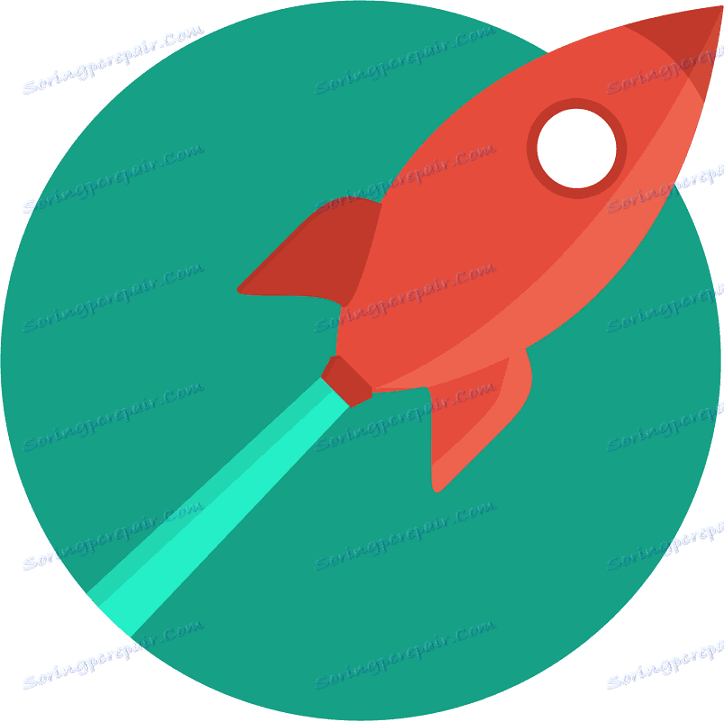Overclocking software za NVIDIA
Včasih uporabniki nimajo standardne zmogljivosti nameščene grafične kartice ali pa njegov potencial ni bil v celoti razkrit s strani proizvajalca. V tem primeru obstaja možnost za povečanje zmogljivosti grafičnega pospeševalnika - za overclockiranje. Ta postopek se izvaja s pomočjo specializiranih programov in ni priporočljivo, da ga uporabljajo neizkušeni uporabniki, saj lahko vsako neprevidno dejanje povzroči škodo napravi. Poglejmo si še nekaj predstavnikov takšne programske opreme za overclocking NVIDIA grafične kartice.
Vsebina
GeForce Tweak Utility
Podrobna konfiguracija grafične naprave vam omogoča zagon programa GeForce Tweak Utility. Zasnovan je tako, da spremeni parametre gonilnikov in registra, kar omogoča majhno povečanje učinkovitosti. Vse nastavitve so priročno porazdeljene po zavihkih, prav tako pa je mogoče ustvariti profile konfiguracije, če morate v različnih primerih nastaviti določene nastavitve za GPU.
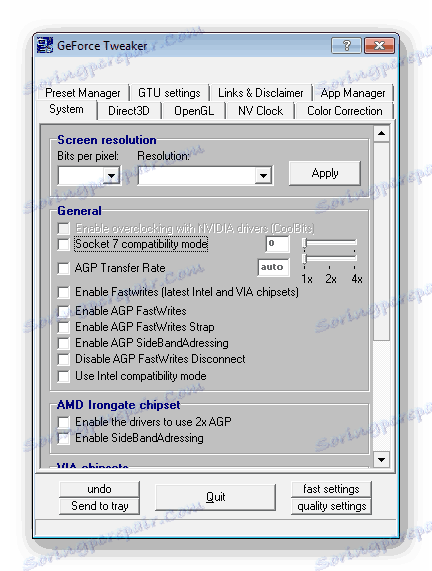
V nekaterih primerih napačne nastavitve grafične kartice povzročijo pogoste odhode ali popolno odpoved naprave. Zahvaljujoč vgrajeni funkciji za varnostno kopiranje in obnovitev lahko kadar koli nastavite privzete vrednosti in povrnete komponento nazaj.
GPU-Z
Eden od najbolj priljubljenih programov za spremljanje delovanja grafičnega procesorja je GPU-Z. Je kompakten, ne zavzema veliko prostora na računalniku in je primeren tako za neizkušene uporabnike kot tudi za profesionalce. Vendar pa poleg svoje standardne nadzorne funkcije tudi ta programska oprema omogoča spreminjanje parametrov grafične kartice in s tem povečanje njegove zmogljivosti.
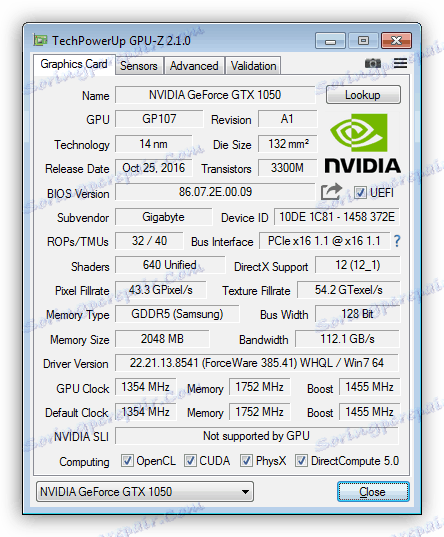
Zaradi prisotnosti številnih različnih senzorjev in grafikonov lahko vidite spremembe v realnem času, na primer, kako se je obremenitev in temperatura naprave spremenila po naraščajočem hertzu. GPU-Z je na voljo za brezplačno brezplačno na uradni spletni strani razvijalca.
EVGA Precision X
EVGA Precision X je obogaten izključno za overclockanje grafičnih kartic. Nima dodatnih funkcij in orodij - samo overclocking in nadzor vseh kazalnikov. Takoj je ulov očesa edinstven vmesnik z nenavadno razporeditvijo vseh parametrov. Za nekatere uporabnike ta zasnova povzroča težave pri upravljanju, vendar se hitro navadite in se počutite udobno, ko delate v programu.

Upoštevajte, da EVGA Precision X omogoča takojšen preklop med vsemi grafičnimi karticami, nameščenimi v vašem računalniku, kar omogoča hitro nastavitev potrebnih parametrov brez ponovnega zagona sistema ali preklopnih naprav. Program ima tudi vgrajeno funkcijo za testiranje nastavljenih parametrov. Vsekakor bi ga morali analizirati tako, da v prihodnosti ne bo nobenih napak in težav pri delu grafičnega procesorja.
MSI Afterburner
MSI Afterburner je najbolj priljubljen med drugimi programi za optimizacijo grafičnih kartic. Delo v njem se izvaja s premikanjem drsnikov, ki so odgovorni za spreminjanje nivoja napetosti, frekvence video pomnilnika in hitrosti vrtenja ventilatorjev, vgrajenih v grafični pospeševalnik.
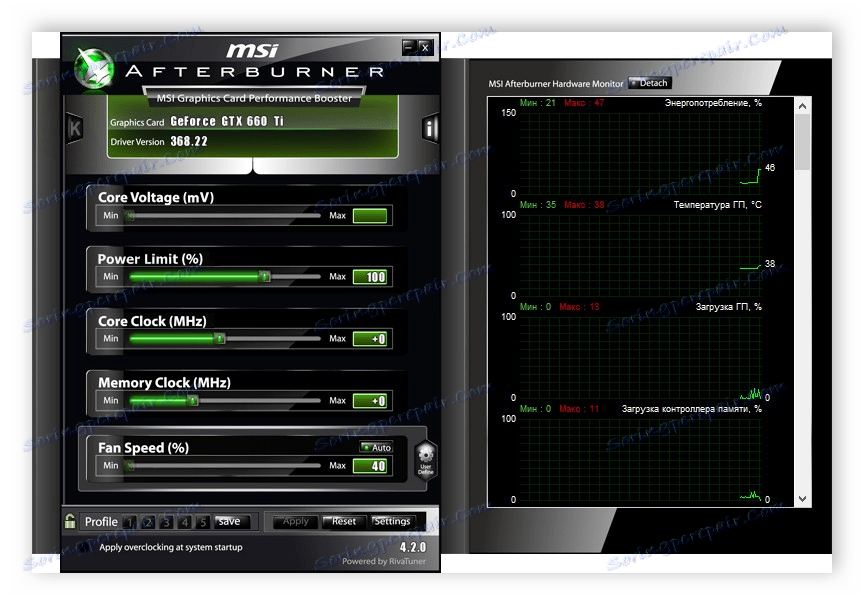
V glavnem oknu se prikažejo le najbolj osnovni parametri, dodatna konfiguracija se izvaja v meniju lastnosti. Tukaj je izbrana vodilna grafična kartica, nastavljene so združljivostne lastnosti in drugi parametri upravljanja programske opreme. MSI Afterburner se pogosto posodablja in podpira delo z vsemi sodobnimi grafičnimi karticami.
Inšpektor NVIDIA
NVIDIA Inspector je večnamenski program za delo z grafičnimi pospeševalniki. Nima le orodij za overclocking, temveč je opremljen tudi z mnogimi različnimi funkcijami, ki vam omogočajo natančno nastavitev gonilnikov, ustvarjanje poljubnega števila profilov in spremljanje delovanja naprave.
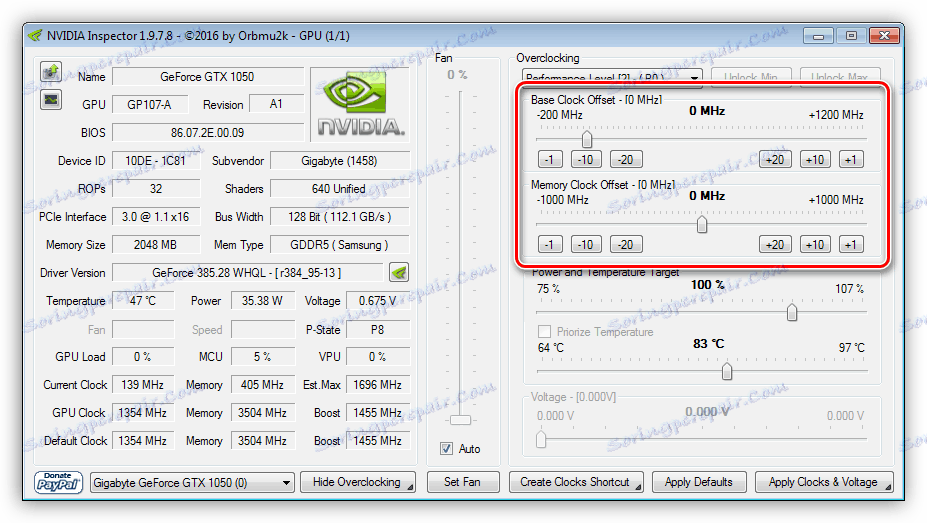
Ta programska oprema ima vse potrebne parametre, ki jih je uporabnik spremenil, da bi povečal učinkovitost nameščene grafične kartice. Vsi kazalniki so kompaktno postavljeni v okna in ne povzročajo težav pri upravljanju. NVIDIA Inspector je na voljo brezplačno na uradnem spletnem mestu.
Rivantuner
Naslednji predstavnik je RivaTuner, preprost program za natančno nastavljanje gonilnikov grafičnih kartic in nastavitev registra. Zahvaljujoč jasnemu vmesniku v ruskem jeziku, vam ne bo treba dolgo časa preučevati potrebnih konfiguracij, ali pa porabiti veliko časa, ki iščejo potrebne nastavitve. V njej se vse pametno porazdeli po zavihkih, vsaka vrednost je podrobno opisana, kar bo izjemno koristno za neizkušene uporabnike.
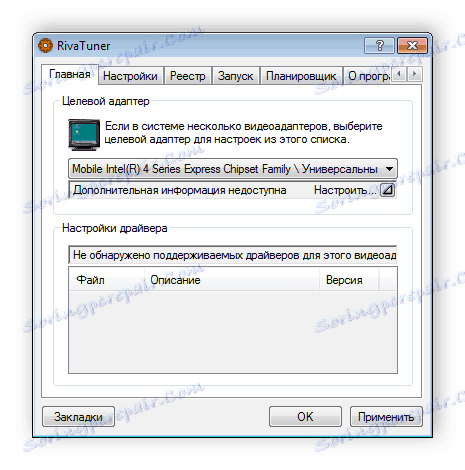
Bodite pozorni na vgrajeni scheduler opravil. Takšna funkcija vam omogoča, da zaženete potrebne elemente v strogo določenem času. Standardni elementi vključujejo: hladnejše profile, overclocking, barve, povezane videoposnetke in aplikacije.
Powerstrip
PowerStrip je večnamenska programska oprema za popoln nadzor računalnika grafičnega sistema. To vključuje nastavitve videoposnetka na zaslonu, barvo, grafični pospeševalnik in aplikacije. Prisotni parametri zmogljivosti vam omogočajo spreminjanje nekaterih vrednosti grafične kartice, kar ima pozitiven učinek na njegovo učinkovitost.
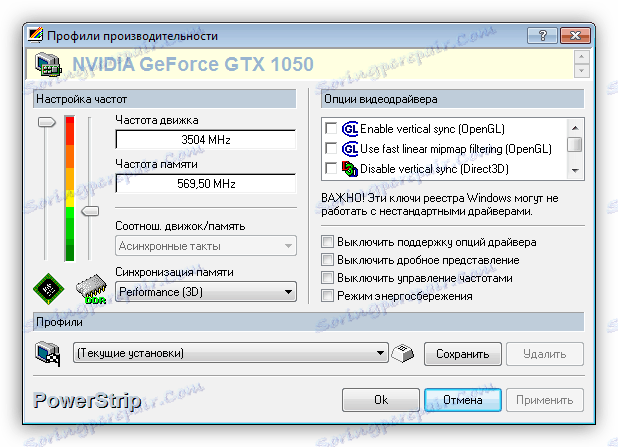
Program vam omogoča, da shranite neomejeno število nastavitev profila in jih uporabite v času, ko je to potrebno. Aktivno deluje, tudi če je v pladnju, ki vam omogoča takojšen preklop med načini ali spreminjanje zahtevanih parametrov.
Sistemska orodja NVIDIA s podporo ESA
Sistemska orodja NVIDIA s podporo ESA je programska oprema, ki vam omogoča spremljanje stanja računalniških komponent in spreminjanje potrebnih parametrov grafičnega pospeševalnika. Med vsemi nastavitvami, ki so prisotne, je treba pozornost nameniti konfiguraciji video kartice.
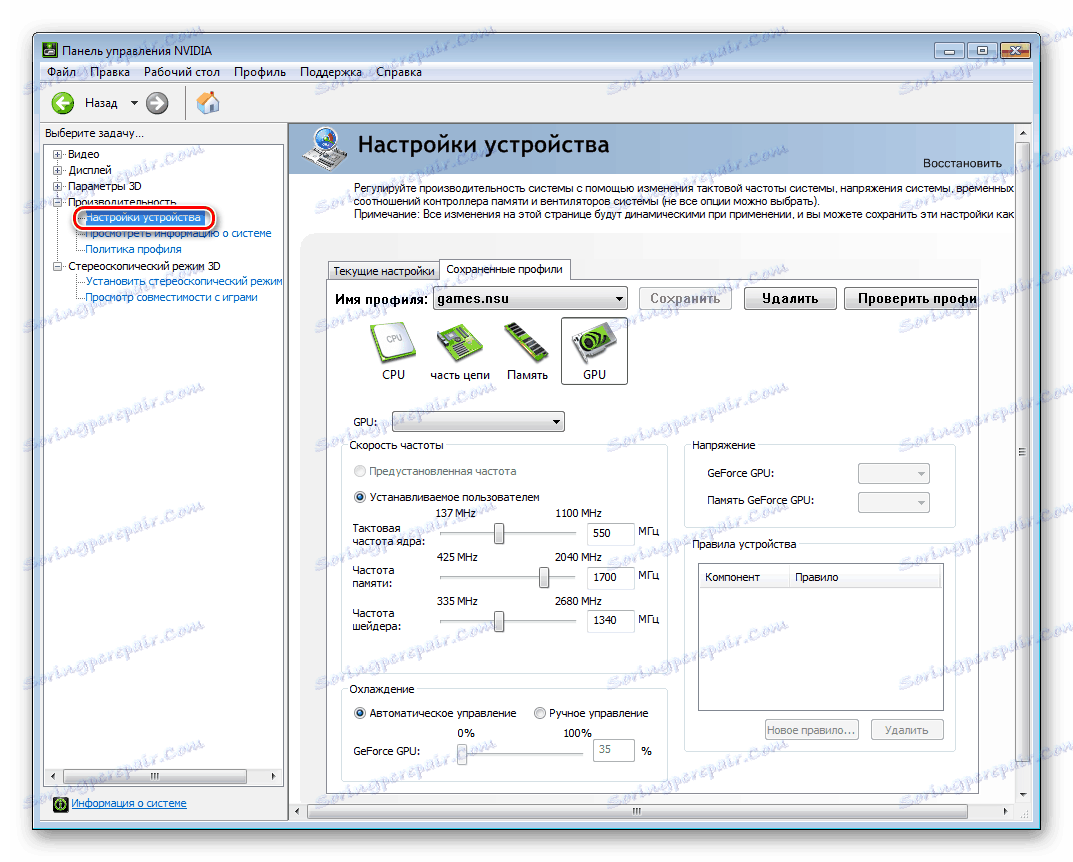
Urejanje lastnosti GPU se izvaja s spreminjanjem določenih vrednosti z vnosom novih ali s premikanjem ustreznega drsnika. Izbrano konfiguracijo lahko shranite kot ločen profil, da hitro spremenite zahtevane vrednosti.
Zgoraj smo pregledali nekaj najbolj priljubljenih predstavnikov programov za overclocking NVIDIA video kartice. Vsi so podobni, omogočajo, da spremenite iste nastavitve, uredite register in gonilnike. Vendar ima vsaka svojo edinstveno lastnost, ki pritegne pozornost uporabnikov.